こんにちは。
ワードプレスに記事を書く時、画像を貼り付けるのに、いちいち、
加工した画像をファイルに保存して、アップロードするの、面倒でありませんか?
とくに、図解説明しているときって、ファイルに保存せずに使いたいですよね。
そんなとき、ワードプレスにプラグイン「OnePress Image Elevator」を導入すれば、
クリップボードにコピーした画像を、
ワードプレスの記事編集画面でCtrl+V を押すことで、
簡単に貼り付けることができるんです。
ワードプレスにプラグイン「OnePress Image Elevator」をインストールする手順
左側メニューより、「プラグイン」を選択、
上部「新規追加」をクリックします。
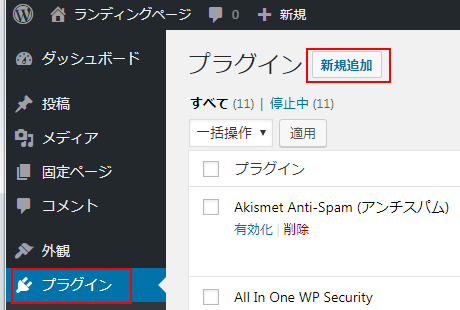
右上の検索窓に、「image elevator」と入力します。
すると、「OnePress Image Elevator」が検索結果に表示されますので、
横の「今すぐインストール」をクリックします。
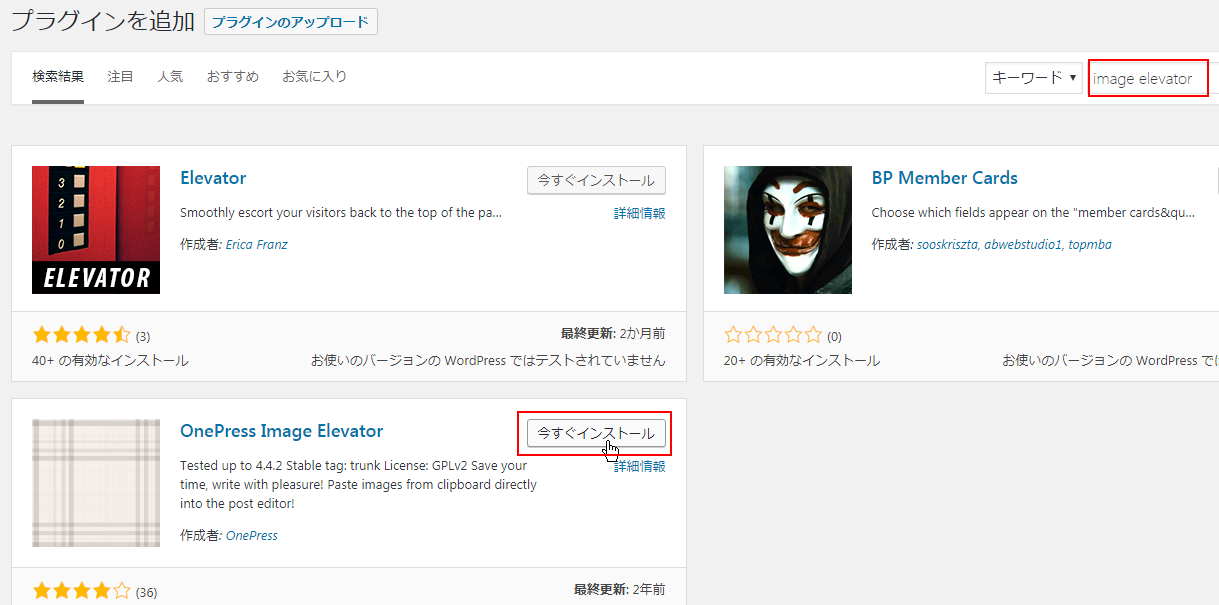
「今すぐインストール」ボタンが、「インストール中表示」になり、
最終的に「有効化」ボタンになりますので、クリックして有効にします。
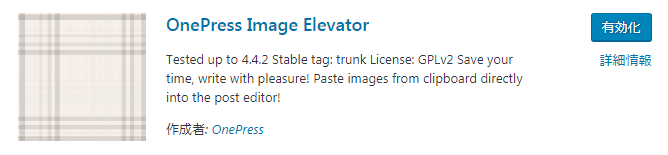
以上で、終了です。
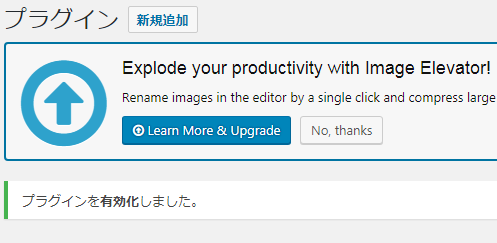
クリップボードに画像をコピーした後、
記事作成画面で、Ctrl+Vを押してみましょう。
特に図開設説明の記事作成がとても速くできるようになります。
